日常生活において、電話帳に保存されている連絡先は、日々の仕事やソーシャル活動に欠かせないものです。友人、家族、同僚、取引先などの連絡先を登録しておけば、いつでも連絡を取り合えます。しかし、スマホを機種変更する場合、連絡先の移行は複雑で時間のかかる作業となります。
ここでは、Android端末からiPhoneへの連絡先データ移行を確実に進める5つの方法をまとめて、その操作手順や注意事項も詳しく紹介していきます。
方法1:FonePaw DoTransでAndroidからiPhoneに連絡先を移行「オススメ」
「FonePaw DoTrans」は、連絡先の移行を簡素化するように設計された信頼性の高い安全なツールです。古いAndroidデバイスから新しいiPhoneにアップグレードする場合でも、あるいはスマホのブランドを変更する場合でも、「FonePaw DoTrans」は連絡先の移行という面倒な問題を簡単に解決することが可能です。
「FonePaw DoTrans」は連絡先の移行だけでなく、高度なバックアップ・転送機能も備えており、安全性と便利性を確保できます。また、優れたフォーマット互換性を持ち、連絡先や写真をより正確にエクスポートできます。個人情報のセキュリティとプライバシー保護を非常に重視していますので、安心してご利用ください。
「FonePaw DoTrans」 の優れた機能
- iOS、Android、Windowsデバイス間のクロスプラットフォーム転送をサポート
- 連絡先、写真、ビデオ、オーディオなど、多彩なデータ形式に対応
- ファイルの数やサイズに制限されず、選択したデータをワンクリックでまとめて転送可能
- PCから連絡先データをプレビュー、移動、編集することで、スマホのデータ管理をより簡単に
- 連絡先のバックアップと復元、着信音の作成、HEICピクチャーの変換を素早く行う機能を搭載
「FonePaw DoTrans」 の操作手順
「FonePaw DoTrans」を使用してAndroidからiPhoneに連絡先を移行する手順は以下の通りです。
ステップ1.まずはAndroid端末の連絡先情報をPCでチェックしましょう。ゲーブルでAndroid端末をPCに繋がり、 「FonePaw DoTrans」を起動して、左側のメニューから「連絡先」を選択します。

ステップ2.iPhoneをパソコンに接続してから、連絡先リストで同期したい連絡先を指定し、「デバイスへエクスポート」をクリックして転送します。
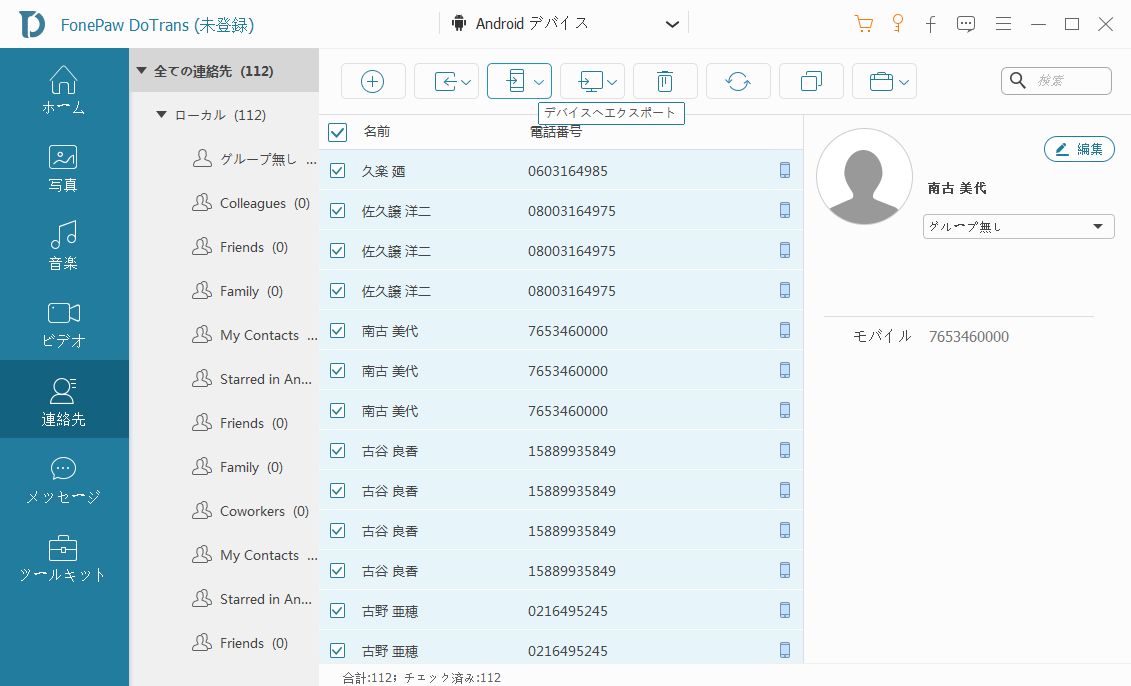
すごく簡単でしょう!連絡先の移行やデータのバックアップを考えている方には、ぜひ「FonePaw DoTrans」をダウンロードして試してみることをおすすめします。使いやすい操作と強力な機能で、電話帳の転送やデータの同期をより簡単かつ安全に行えます。
方法2:Googleアカウントを利用してAndroidからiPhoneに連絡先を同期
Googleアカウントがあれば、その同期機能に利用してAndroidの連絡先をiPhoneに移行できます。詳しい手順は以下の通りです。
Android側:Androidデバイスの「設定」アプリを立ち上げ、「Google」>「Googleアプリの設定」>「Googleコンタクトの同期」>「デバイスの連絡先も同期」の順に移動して、デバイスの連絡先を保存したいGoogleアカウントに選択します。
iPhone側:設定アプリを開き、「連絡先」>「アカウント」>「アカウントを追加」で「Google」を選択してからGmailの情報を入力してログインします。「連絡先」のスイッチをオンにして「保存」をタップします。これでGoogleアカウントが正常に追加され、連絡先も同期されます。
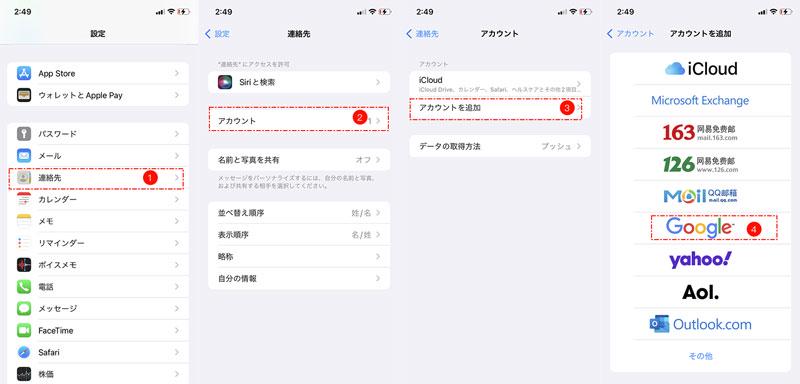
この方法は無料で簡単ですが、Googleアカウントのすべての連絡先が同期され、特定の連絡先を選択的にインポートすることはできません。また、GoogleアカウントとiPhoneの連絡先が重なっている場合、同じ連絡先が重複する可能性があります。特定の連絡先を柔軟に選択したい場合は、「FonePaw DoTrans」のご利用を強くお勧めします。このツールには、さまざまな機能が用意しており、お客様のニーズに合わせてAndroidスマホの連絡先を同期することが可能です。
方法3:iOSの内蔵機能によって連絡先をAndroidからiPhoneに転送
専用アプリ「iOSに移行」を使えば、連絡先、SMS、ブラウザのブックマーク、写真、動画などのAndroidデータをiPhoneに移行できます。ここでは、「iOSに移行」を使ってデータを移行する手順を説明します。
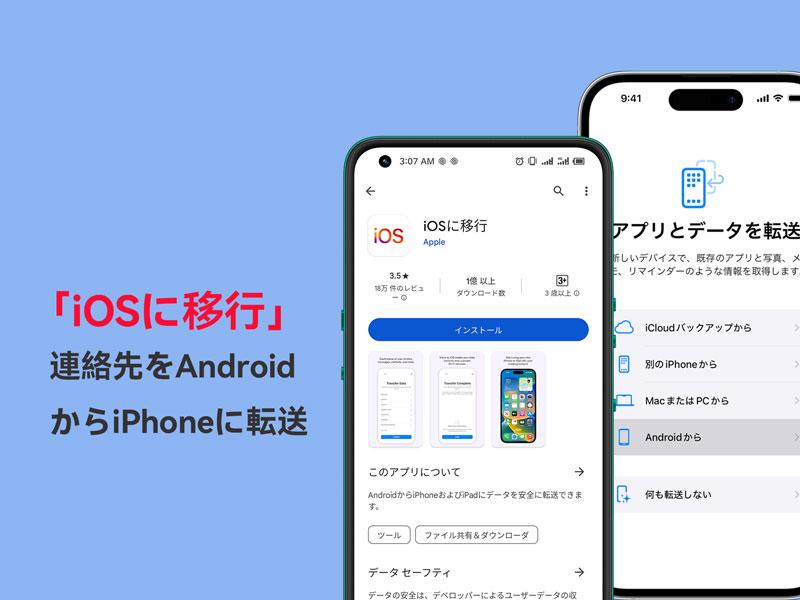
ステップ1.新しいiPhoneの初期設定に進み、「アプリとデータを転送」画面で「Androidから」を選択します。
ステップ2.Android端末で新しいiOSデバイスに表示されるQRコードを読み取るか、Google Playストアから「iOSに移行」アプリをダウンロードしてください。
ステップ3.Androidデバイスで「iOSに移行」アプリを起動し、利用規約に同意します。
ステップ4.iPhoneの画面に表示される6桁のコードをAndroidデバイスに入力します。
ステップ5.Androidデバイスで、連絡先、写真、メッセージなど移行したいデータの種類を選択します。
ステップ6.AndroidデバイスからiPhoneにデータが転送されます。このプロセスには時間がかかる場合がありますので、完了するまでお待ちください。
この方法は新しいiPhoneの初期設定画面でのみ適用されます。一度でも使用したことのあるiPhoneについては、工場出荷時の設定に戻す必要があります。これにより、以前の重要なデータが失われるかもしれません。
方法4:SIMカードを切り替えてAndroidからiPhoneに連絡先を同期
Androidの携帯電話からiPhoneに連絡先を移行したい場合、SIMカードを直接切り替える方法も非常に便利です。ただし、その前にいくつかの簡単な設定が必要です。
Android側:電話帳アプリを開き、設定(縦三点リーダー)アイコンをタップし、「連絡先エクスポート」をタップして、転送したい連絡先を選択してから、「SIMカード」に連絡先をエクスポートします。
iPhone側:連絡先情報が含まれたSIMカードをお使いのiPhoneに挿入した後、「設定」>「連絡先」>「SIMの連絡先を読み込む」をタップして、Androidの連絡先をiPhoneに同期します。
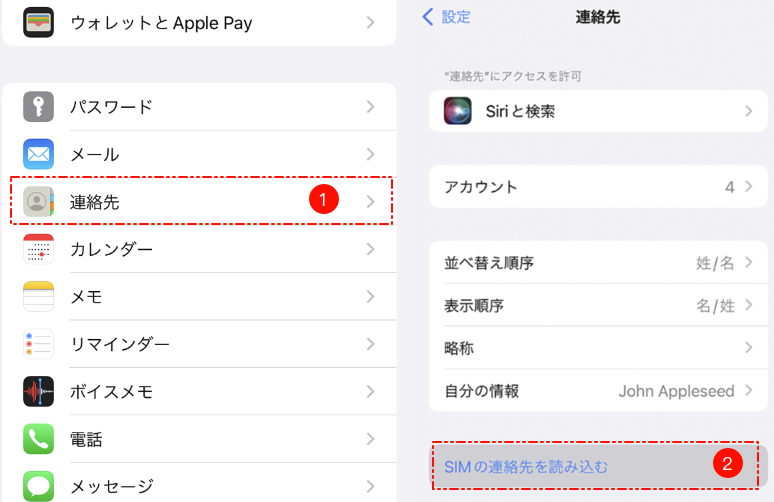
ただし、この方法ではインポートに失敗する可能性があると多くのユーザーから報告されています。また、SIMカードの容量が限られているため、大量の連絡先を保存することができない場合や、一部の連絡先情報のエクスポートに制限がある場合もあります。
この方法を使用する前に、データの損失を防ぐために、すべての連絡先をバックアップすることをお勧めします。インポートに失敗した場合は、他の方法やツールを使って連絡先をスムーズにインポートすることが考えられます。
おまけ:非公式アプリ(サードパーティ製)でAndroidからiPhoneに連絡先を移行
Androidデバイスで非公式のソフトウェアを使用して連絡先情報をiOSデバイスに転送することは一つの選択肢ですが、これらのソフトウェアはデータ損失、非互換性のフォーマットまたはデータ破損のリスクを伴うことに注意が必要です。さらに、マルウェアの中にはデータ移行ツールを偽装して個人情報にアクセスしたり、デバイスに悪意のあるコードを仕込んだりするものもあります。そのため、サードパーティ製ソフトウェアを探す際には以下の点に注意してください!
- 信頼性:有名な開発者や企業が開発したアプリケーションを選ぶことが重要です。これらのアプリは通常、ユーザーデータの安全性とプライバシー保護に注力しています。
- 安全性:App Store、Google Play Storeなど公式のアプリストアからアプリケーションをダウンロードすることで、悪意のあるソフトウェアやウイルス感染のリスクを減らすことができます。アプリに個人情報や連絡先データを提供する前に、プライバシーポリシーや利用規約を読み、十分に把握しておきましょう。
データの安全性と完全性を確保するために、「FonePaw DoTrans」など、厳格なセキュリティ認証を受けた方法やツールを使用することをお勧めします。
「FAQs」よくある質問
iPhoneの電話帳をBluetoothで送るには?
iPhoneの連絡先をBluetoothで他のデバイスに送るためには、まずiPhoneと送信先デバイスをBluetoothでペアリングする必要があります。次にiPhoneの設定でBluetoothを有効にし、送りたい連絡先を選択し、共有機能でBluetoothアイコンを選び、送り先のデバイスを選択します。ただし、具体的な手順はデバイスやBluetoothのバージョンによって異なる場合がありますので、デバイスの取扱説明書を参照してください。
Google連絡先を同期しないとどうなる?
Googleで連絡先を同期していない場合、古いデバイスが壊れたり、複数のデバイスを持っていたりする場合、連絡先の整理や管理が難しくなります。これらの問題を避けるためには、Google連絡先を定期的に同期することが大切です。
Androidの電話帳が消えたのはなぜ?
電話帳が消えた場合は、まずはバックアップの有無を確認し、Googleアカウントとの同期を確認してください。また、デバイスの設定やバックアップオプションを確認し、データを復元する方法を検討することも重要です。
まとめ
以上、AndroidからiPhoneへ連絡先を移行する方法をまとめました。それぞれの方法を適切に選択し、スムーズな移行を実現しましょう。「FonePaw DoTrans」は、シンプルな操作と高いデータの保護性により、スムーズにAndroidのデータをiPhoneに移行することができます。重要な連絡先や他のデータを確実に移行したい場合には、ぜひ検討してみてください。















